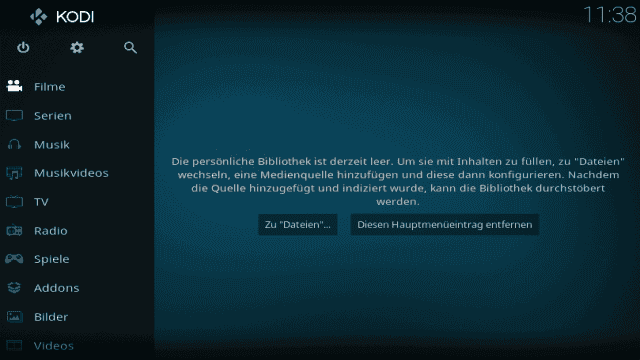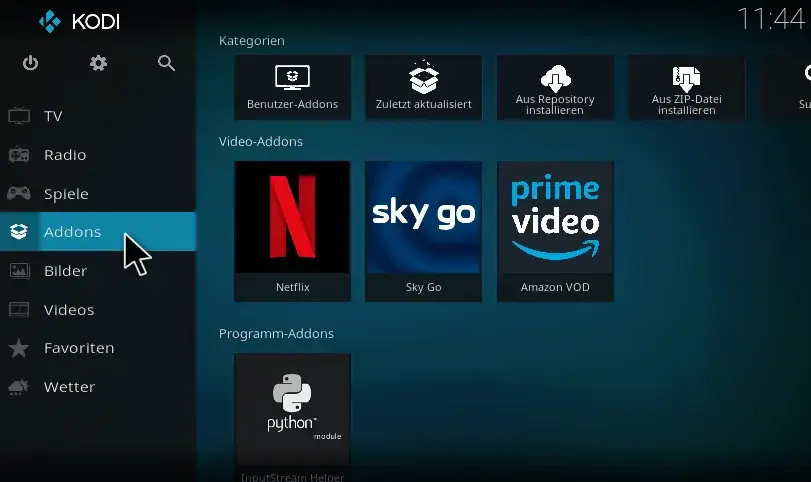Träumst du auch davon, deine Filme, Serien und Musik mit nur einer Anwendung abzuspielen, zu verwalten und zu streamen? Dann solltest du unbedingt den Mediaplayer Kodi kennenlernen. Kodi bietet dir eine Vielzahl von Funktionen und Erweiterungsmöglichkeiten, um das Abspielen von Medieninhalten so bequem wie möglich zu machen. In diesem Artikel erfährst du alles, was du über Kodi wissen musst, wie du den Player mit Addons erweiterst und wie du Kodi einrichtest. Und keine Sorge, deine Privatsphäre wird dabei natürlich nicht vernachlässigt!
Was ist Kodi und was kann es?
Kodi wird von vielen Fans als ultimativer Allrounder unter den Mediaplayern gefeiert. Die plattformübergreifende Software bietet dir die Möglichkeit, Filme, Serien, Videos, Live TV, Musik, Fotos und viele weitere Formate abzuspielen. Das Beste daran: Kodi ist kostenlos und frei verfügbar! Dank der riesigen Kodi-Community wird der Player kontinuierlich weiterentwickelt, sodass du immer von neuen Funktionen profitieren kannst.

So sieht die Oberfläche von Kodi aus, die du beliebig füllen kannst
Darüber hinaus kannst du Kodi mithilfe von Addons individuell anpassen und erweitern. Es gibt unzählige Addons, die dem Mediaplayer spezifische Funktionen hinzufügen und ihn noch flexibler und vielseitiger machen. Du kannst die grafische Oberfläche anpassen, Live-TV schauen oder bestimmte Inhalte streamen. Die Möglichkeiten sind nahezu unbegrenzt!
Was sind Kodi Addons und wozu dienen sie?
Kodi Addons sind Erweiterungen, die dem Mediaplayer zusätzliche Funktionen verleihen. Ähnlich wie Apps auf deinem Smartphone kannst du bestimmte Funktionen direkt über Addons hinzufügen. Kodi bringt bereits einige Standardfunktionen mit, aber für spezielle Bedürfnisse benötigst du möglicherweise zusätzliche Addons.
Die meisten Addons werden über ein Repository installiert. Kodi verfügt bereits über ein hauseigenes Repository, aus dem du viele Addons installieren kannst. Wenn du jedoch bestimmte Funktionen benötigst, die nicht im Kodi Repository enthalten sind, kannst du externe Repositories nutzen. Diese bieten eine breite Auswahl an Addons für verschiedene Zwecke. In meinem Artikel findest du weitere Informationen und Anleitungen zum Installieren von Addons.
Kodi installieren: Schritt-für-Schritt Anleitung
Die Installation von Kodi richtet sich nach dem Gerät, das du verwendest. Ob Windows, Android, Linux oder Raspberry Pi – Kodi ist auf vielen Plattformen verfügbar. Im Folgenden erkläre ich dir am Beispiel des Amazon Fire TV Sticks, wie du Kodi installieren kannst.
Schritt 1: Installiere die Anwendung “Downloader”
Öffne die Einstellungen auf deinem Amazon Fire TV Stick und aktiviere die Option “Apps unbekannter Herkunft” unter “Entwickleroptionen”. Installiere dann die Anwendung “Downloader” über den Amazon App Store.
Schritt 2: Installiere Kodi
Starte die Anwendung “Downloader” und gib die URL https://kodi.tv/download/ ein. Wähle die geeignete Version von Kodi für dein Gerät aus und installiere sie.
Schritt 3: Füge Kodi zur Startseite hinzu
Gehe zur Startseite deines Amazon Fire TV Sticks und wähle “Alle anzeigen” aus. Unter “Meine Apps & Spiele” findest du Kodi. Klicke mit der Optionstaste auf der Fernbedienung und wähle “Vorderseite” aus, um Kodi zur Vorderseite hinzuzufügen.
Kodi einrichten: Wichtige Einstellungen
Um Kodi optimal nutzen zu können, empfehle ich dir einige grundlegende Einstellungen vorzunehmen. Du kannst Kodi nach deinen individuellen Vorlieben konfigurieren und anpassen. Hier sind einige wichtige Einstellungen, die dir den Umgang mit Kodi erleichtern:
Einstellen der Sprache
Kodi ist standardmäßig auf Englisch eingestellt. Du kannst die Sprache jedoch ganz einfach ändern, indem du in den Einstellungen auf “Interface” klickst und die gewünschte Sprache auswählst. Eine detaillierte Anleitung findest du in meinem Artikel “Kodi auf Deutsch”.
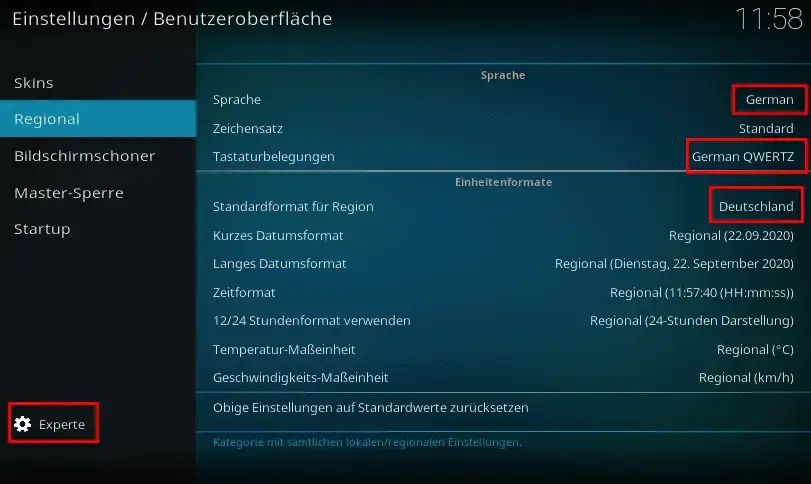
Möchtest du Kodi auf Deutsch haben? Ändere die Spracheinstellungen entsprechend
Anpassen der Hauptmenüeinträge
Um das Hauptmenü von Kodi übersichtlich zu halten, kannst du die Einträge nach deinen persönlichen Vorlieben festlegen. In den Einstellungen unter “Benutzeroberfläche” und “Skins” kannst du die Hauptmenüpunkte anpassen und unnötige Einträge ausblenden.
Optimieren der Farbeinstellungen
Auf Fernsehern solltest du die Farbeinstellungen optimieren, um eine bessere Bildqualität mit Kodi zu erzielen. In den Einstellungen unter “Anzeige” kannst du den “Begrenzten Farbraum (16-235)” aktivieren.
Ändern des Audioausgabegeräts
Wenn du feststellst, dass du keinen Ton hast, musst du möglicherweise das Audioausgabegerät ändern. Unter “System” und “Audio” in den Einstellungen kannst du das Ausgabegerät anpassen, bis du den Ton wieder hörst.
Tipps für die Nutzung am Computer
Wenn du Kodi auf dem Computer verwendest, kannst du den Player entweder mit der Maus oder der Tastatur steuern. Hier sind einige Tastenfunktionen, die dir dabei helfen:
- Pfeiltasten: Navigation
- Enter und Linksklick: Öffnen bzw. Auswählen
- C und Rechtsklick: Kontextmenü
- Backspace: Zurück
- F9 und F10: Lauter bzw. Leiser
- Leertaste und P: Wiedergabe bzw. Pause
- X: Stopp
- F: Schnellvorlauf
- R: Zurückspulen
- Linke Pfeiltaste: 30 Sekunden zurück
- Rechte Pfeiltaste: 30 Sekunden vor
- I: Informationen zum aktuellen Inhalt
- T: Untertitel aktivieren bzw. deaktivieren
Brauche ich ein VPN für Kodi?
Kodi ist eine legale Software, mit der du Medieninhalte verwalten und abspielen kannst. Allerdings besteht die Möglichkeit, dass du über Kodi auch Inhalte streamst, die möglicherweise nicht legal sind. Aus diesem Grund empfehle ich dir, deine Identität und Privatsphäre im Internet zu schützen. Hier kommt ein VPN (virtuelles privates Netzwerk) ins Spiel.
Ein VPN verschlüsselt deine Internetverbindung und macht sie für andere unlesbar. Durch die Verbindung mit einem VPN-Server kannst du deine eigene IP-Adresse verbergen und so deine Privatsphäre wahren. Damit kannst du auch Geoblocking umgehen und auf Inhalte zugreifen, die normalerweise an deinem Standort nicht verfügbar sind.
Meine Empfehlung für ein VPN ist ExpressVPN. Der Dienst bietet eine benutzerfreundliche Oberfläche, eine große Auswahl an Servern in verschiedenen Ländern und schnelle Übertragungsraten. Mit ExpressVPN kannst du deine Online-Privatsphäre schützen und gleichzeitig Geoblocking umgehen. Der Dienst ist sicher, anonym und bietet einen zuverlässigen Kundensupport.
Fazit: Kodi – Der ultimative Mediaplayer
Kodi ist eine großartige Lösung für die Verwaltung, Wiedergabe und Streaming von Medieninhalten. Mit seinen vielfältigen Funktionen und Erweiterungsmöglichkeiten macht Kodi das Abspielen von Filmen, Serien und Musik zu einem echten Vergnügen. Die Installation und Einrichtung von Kodi sind schnell und einfach. Verwende Kodi jedoch verantwortungsbewusst und beachte die rechtlichen Aspekte beim Streaming von Inhalten. Denke immer daran, dass ein VPN wie ExpressVPN deine Privatsphäre schützen kann und dir Zugang zu gesperrten Inhalten ermöglicht.
Ich hoffe, dieser Artikel hat dir weitergeholfen! Wenn du Fragen oder Anregungen hast, hinterlasse gerne einen Kommentar! 🙂